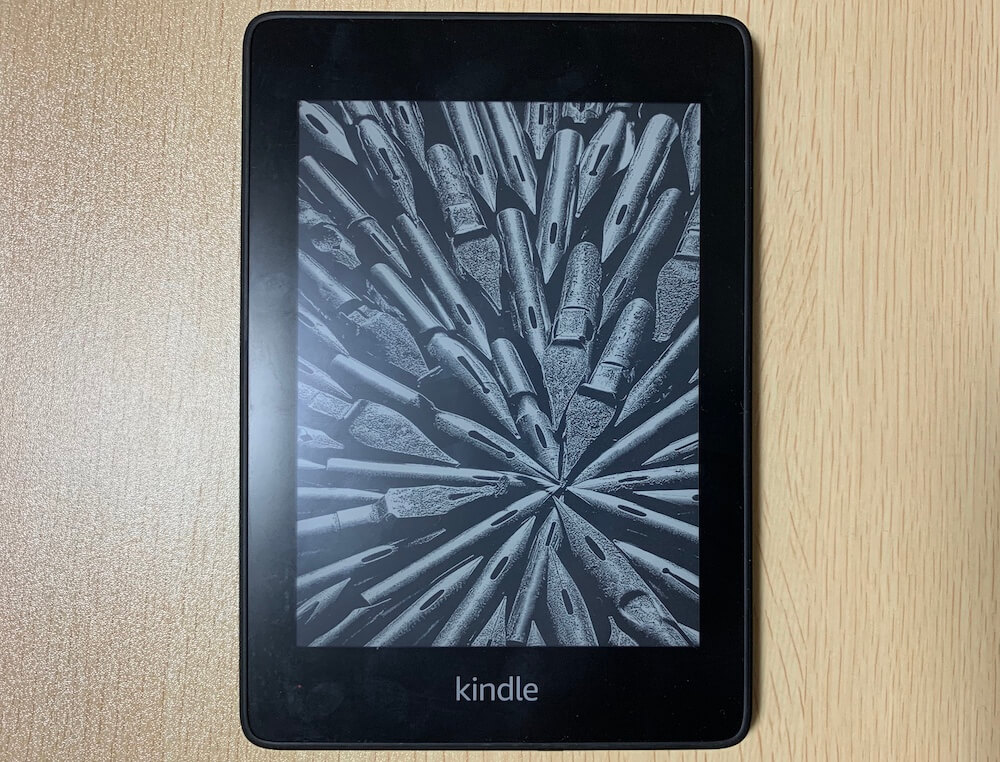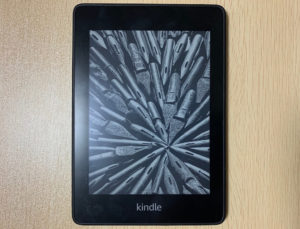電子書籍を使い始めると読書の質を上げるために「電子書籍専用リーダー」が気になってきますよね。
僕もはじめはスマホで読めれば十分だと思っていたのですが、最近は歳のせいなのかスマホで長時間読書をすると目が痛くなって疲れるようになってきました…
そこで、ちょっと値は張りましたが驚くほど電子書籍が読みやすくなると評判の良かった「Kindle Paperwhite」を思い切って購入してみたところ、これが本当にすごかったです。久々に衝撃を受けるデバイスでした。
あまりにも便利で僕は買って大満足でしたが、実際に使ってみると用途や読む本によってはもしかすると不満を感じることがあるかもしれません。
そこで、この記事では「Kindle Paperwhite」を実際に使ってみて分かったメリットやデメリット、購入する時に気になって調べたことについてまとめました。
いまebookjapanを利用するために無料会員登録をすると特典で必ず70%OFFクーポンが6枚もらえます。

クーポン1枚につき割引の上限は500円です。全部で6枚クーポンがもらえるので、電子書籍が最大3,000円まで安く購入できます。
割引上限つきのクーポンですが、70%OFFになるクーポンはとてもお得。ebookjapanに会員登録をするともらえるクーポンは以前は半額でした。いまの方がお得ですね!!
期間限定で半額→70%OFFにパワーアップ中なのでこの機会にぜひご利用ください!
\無料会員登録で70%OFFクーポン6枚ゲット /

漫画を毎日読んでいる漫画オタクのトミーです。Instagram(@tommy_manga1023)で毎日漫画情報を発信しています。
複数の電子書籍ストアを使い分けて少しでも安く漫画や本を買う方法を日々模索。僕が実際に電子書籍を買って読んでいる体験をもとに記事を執筆しています。
そもそも電子書籍専用リーダーって必要なの?
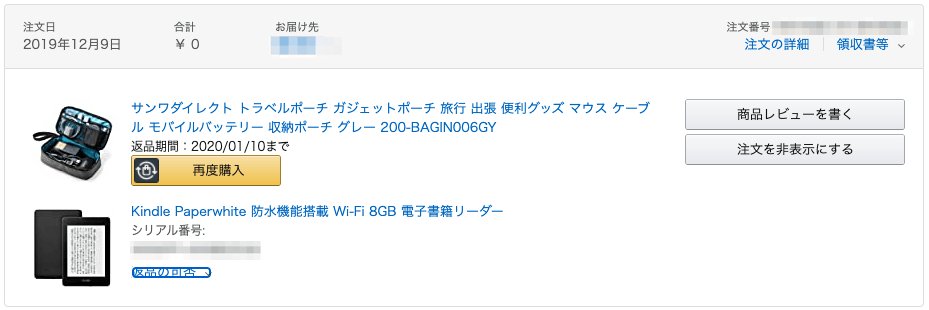
僕は2019年のサイバーマンデーセールで安くなっている時に電子書籍専用リーダー「Kindle Paperwhite」を購入しました。購入金額が0円なのは事前にAmazonギフトをチャージしておいて全額ポイント払いしているためです。

そもそもスマホがあれば電子書籍は読めるのに専用リーダーって使う意味あるの?



たしかにスマホがあれば電子書籍は読めるから無理に買う必要はないね!
電子書籍専用リーダーは電子書籍を読むことに特化した専用タブレットです。iPadやAndroidタブレットなど普通のタブレットと違い、ネットサーフィン、ゲーム、そのほかの便利なアプリなどが使えません。できることは「電子書籍を読む」だけです。
電子書籍はスマホやタブレットにアプリをダウンロードすれば読むことができるのでわざわざ電子書籍しか読めない専用タブレットを買う必要があるのかと思いますよね。
ハッキリ言ってしまえば電子書籍を読むならスマホやタブレットでも十分です。実は以前は僕もスマホの読書で満足していました。



じゃあ、なんで「Kindle Paperwhite」を買ったの?
いいお値段するじゃない…



スマホよりも大きい画面で目に優しい明るさで電子書籍が読みたくなったから買ってみたんだ
最近になって歳のせいかスマホで長時間読書をすると目が痛くなることが多くなりました。漫画はそこまででもないのですが、小説やビジネス書などの活字で特に目の疲れを感じることが多かったです。
スマホの画面の明るさや文字の大きさを調整したりしたんですけど、やっぱり1時間くらい読むと普通の読書より疲労感がありました。
そこで、画面が紙の質感に似ていて電子書籍がとても読みやすいと評判の「Kindle Paperwhite」を購入しました。ちなみにKindleシリーズの中から「Kindle Paperwhite」を選んだ理由は防水仕様で価格も手頃、そして一番人気の専用リーダーだったからです。
実際に「Kindle Paperwhite」を使ってみると画面の明るさや文字の読みやすさがスマホとは段違いでした。スマホの画面より髪の質感に近く、小説やビジネス書を長時間読んでも目の疲れを感じなくなりました。
電子書籍リーダーはたしかにスマホとは別にタブレットを購入する必要があるので思わぬ出費になってしまいますがめちゃくちゃ電子書籍が読みやすいです。
ただ、「Kindle Paperwhite」はたしかに素晴らしいアイテムですが、使ってみるとイマイチと感じる部ところもありました。
メリット・デメリットがはっきりとしているタブレットなので購入前の参考になればと思い、しっかりと比較を指定校と思います。
Kindle Paperwhiteの7つのメリット
- e-Inkディスプレイで読みやすい
- フロントライト構造で目に優しい
- 読書に集中できる
- スマホよりも軽い
- 防水仕様
- 長時間バッテリー
- 明るさの自動調節
e-inkディスプレイで読みやすい


「Kindle Paperwhite」のディスプレイは紙のような読み心地を再現するe-inkディスプレイを採用しています。
実際に使うまではスマホやタブレットとそこまで変わらないだろうと思っていたのですが、使ってみると読みやすさが全然違いました。僕はiPadも持っているのですが全然別物です。
マットな質感のディスプレイで文字がくっきりしていて読みやすいです。スマホのツルッとした画面とは違っていて活字を読んだときにめちゃくちゃ感動しました。
小説やビジネス書をたくさん読む方はきっと感動できると思います。
フロントライト構造で目に優しい
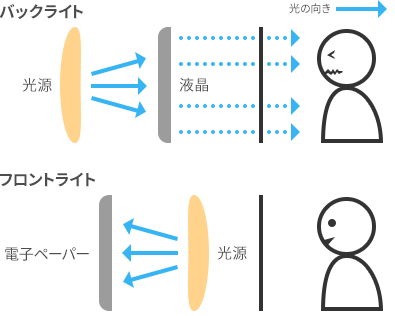
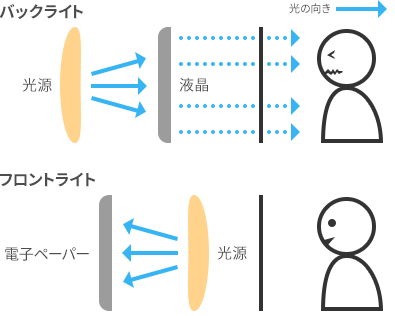
「Kindle Paperwhite」はライトが目に直接入らない「フロントライト構造」になっています。
画面の光が強くないので「Kindle Paperwhite」を使い始めてから長時間の読書でも目が疲れることがなくなりました。スマホと比べて目の疲れにくさが全然違います。
これは「Kindle Paperwhite」を使って大満足したポイントの1つで、本当に買ってよかったと思いました。
ちなみに、スマホやタブレットは「バックライト構造」で画面は明るくなりますがライトが目に直接当たります。ライトがずっと目に当たり続けるのでスマホで長時間読書をすると目が疲れるのかなと思いました。
長時間読書をすると目が疲れると感じるならきっと満足できると思います。
読書に集中できる


「Kindle Paperwhite」はKindleストアの電子書籍を読むことしかできません。
専用リーダー端末は「電子書籍を読む」ことにしか使えないので、読書に集中することができます。
スマホやタブレットだと電子書籍を読んでる途中で通知が来ることがありますよね。読書に集中しているときはこの通知が本当にウザい。
Kindle Paperwhiteは通知するものがないので読書を純粋に楽しむことができます。
通知以外にも、ゲームの方に夢中になってしまったり、ニュースやSNSをチェックしたりとスマホには読書を阻害する要素がたくさんあります。
電子書籍専用リーダーの読書に慣れると読書中の通知が本当に邪魔です。
何にも邪魔されず、読書を楽しみたい方にはピッタリのアイテムですよ。
スマホより軽い
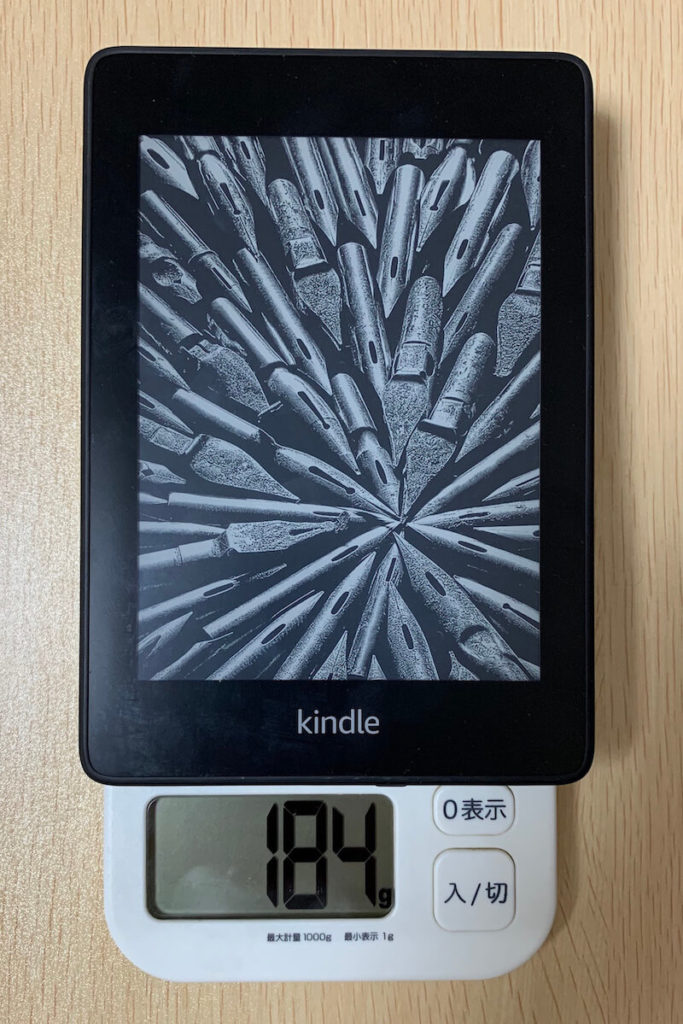
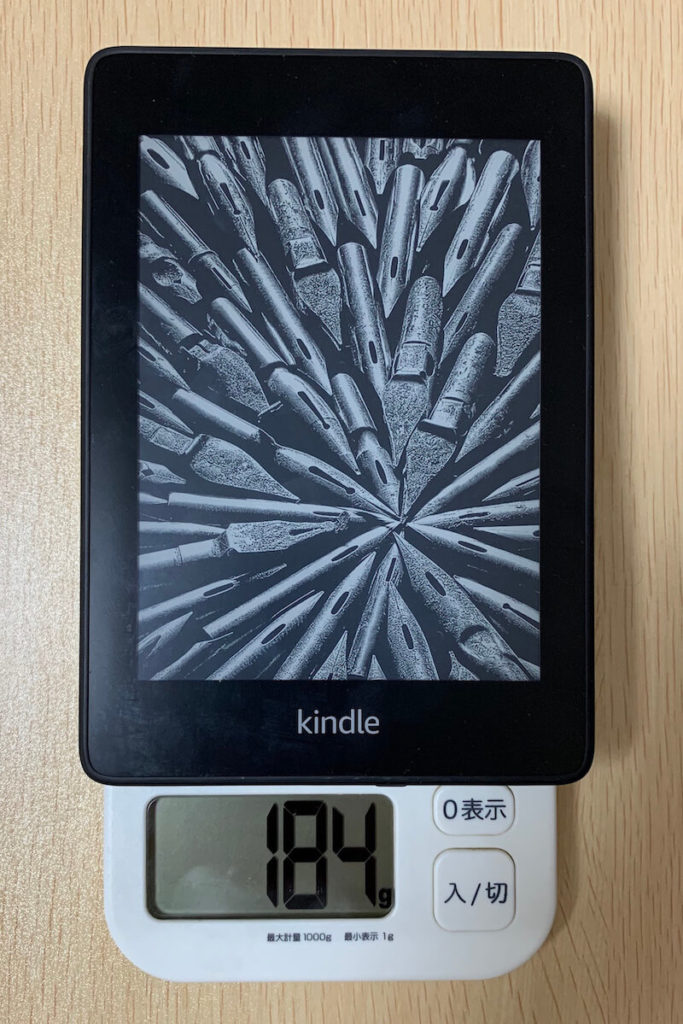
電子書籍の良さは何冊でも外に持ち歩けて、好きな本が読めるところです。ただ、デバイスが重たいと外に持ち運ぶこと自体が面倒になってしまいます。例えば、iPadなどの大型のタブレットだと持ち歩くのも一苦労ですよね。
「Kindle Paperwhite」の重さは技術仕様でWi-Fiモデルで「182g」、Wi-Fi + 無料 4Gモデルで「191g」でどちらも200gを切っています。
※僕の持っている「Kindle Paperwhite」を測定したら184gでした
僕はiPhone XS Maxを使っていて裏にスマホリングを付けています。スマリングも合わせて重量は250gくらいでKindle Paperwhiteより重いです。
Kindle Paperwhiteはスマホよりも軽いのでずっと持っていても負担になりません。
ちなみに紙の本で換算すると、300ページ程度の文庫本や少年マンガ1冊の重さが150g程度、一回り大きくなる青年マンガで200g程度です。
そう考えると「Kindle Paperwhite」は驚異的な軽さだと思います。
防水仕様
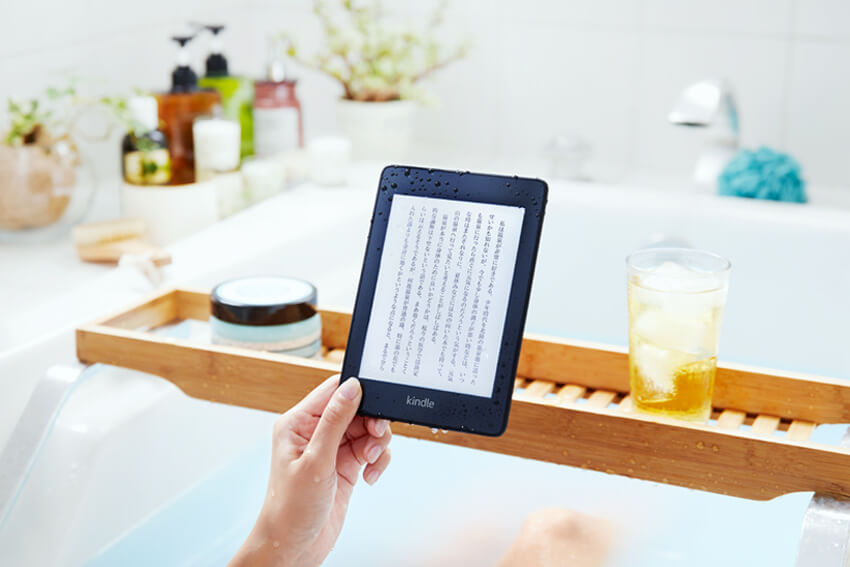
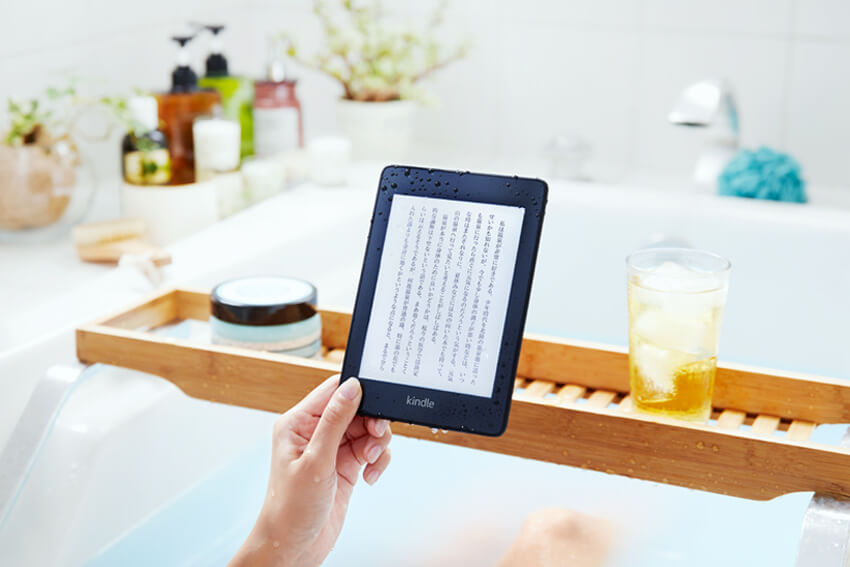
「Kindle Paperwhite」は防水仕様なのでお風呂や台所、プールサイドなどの水場でも使うことができます。
お風呂読書は最高です。
特に僕は子供がいるので、ひとりでゆっくりできる時間がお風呂くらいです。お風呂時間を全力で楽しめるKindle Paperwhiteがいまでは手放せないアイテムになりました。
お風呂でリラックスしながら、好きな漫画や小説を読んでリフレッシュ、翌日の仕事に備えています。
ただ、技術仕様では「深さ2mの真水に60分沈めても有害な影響がないことが確認されています」となっていますが、充電ケーブルをさすコネクタ部分がむき出しなのでお風呂にドボンと落とすのはちょっと怖いです。
お湯が画面や本体にかかって濡れる程度なら全然問題ありません。お風呂読書、楽しみませんか?
長時間バッテリー
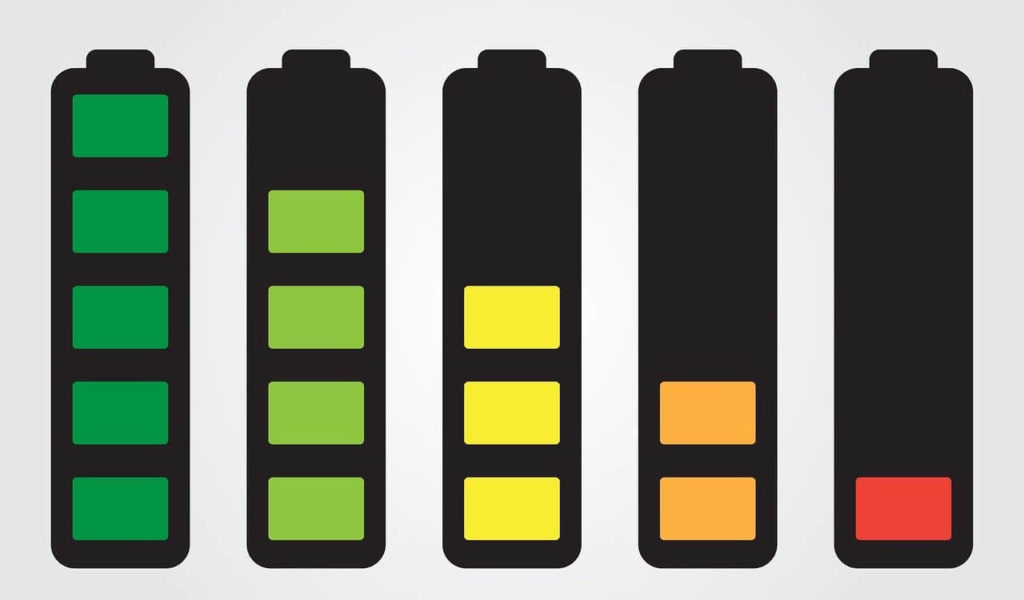
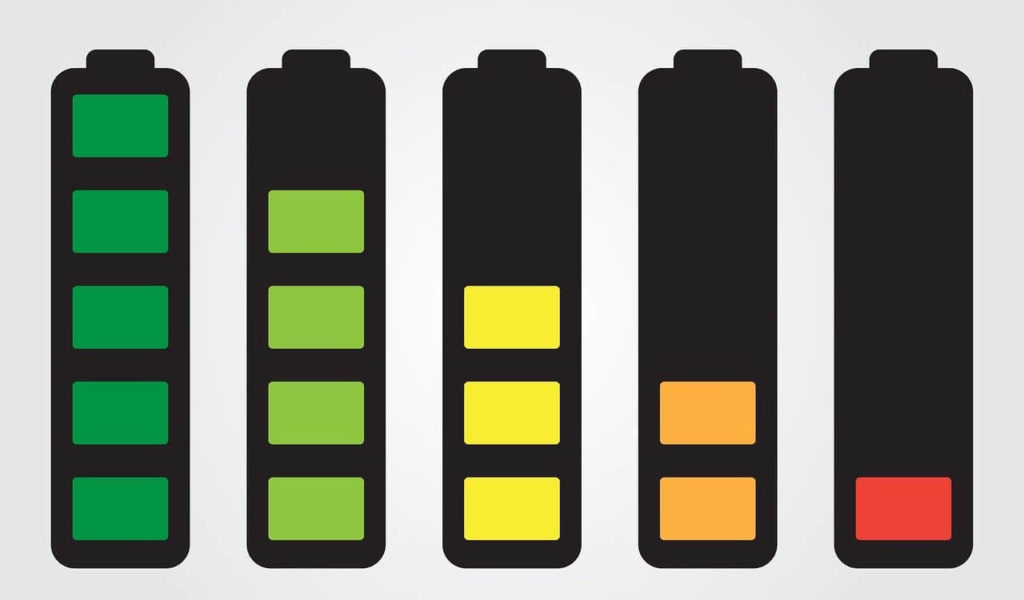
「Kindle Paperwhite」は1回の充電で電池が長持ちします。
僕は平均で1日2時間程度の使用ですがフル充電しておけば1週間に1回程度の充電で問題なく使えています。
スマホだと毎日充電しなければいけないですし、充電が少ないときは電子書籍を読むのをためらってしまいますが、「Kindle Paperwhite」はバッテリーが長持ちなので充電を気にせず読書をすることができます。
明るさの自動調整
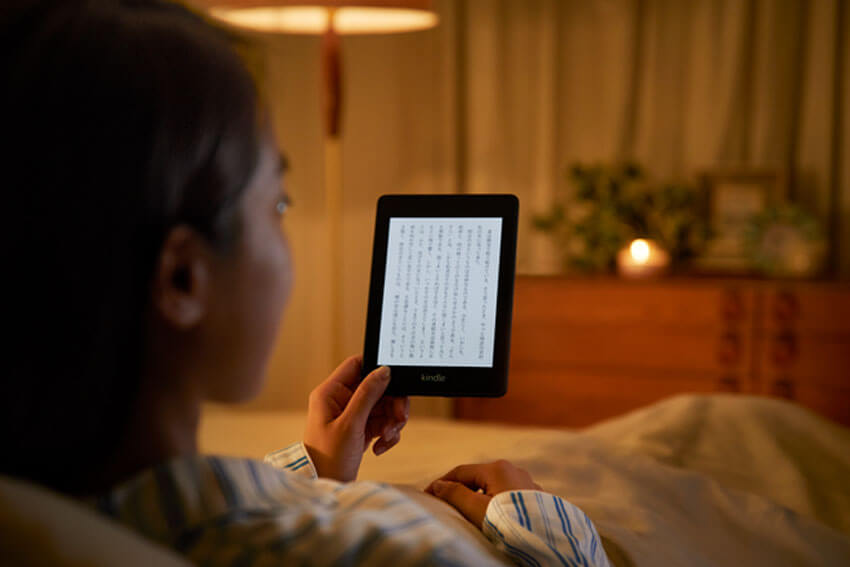
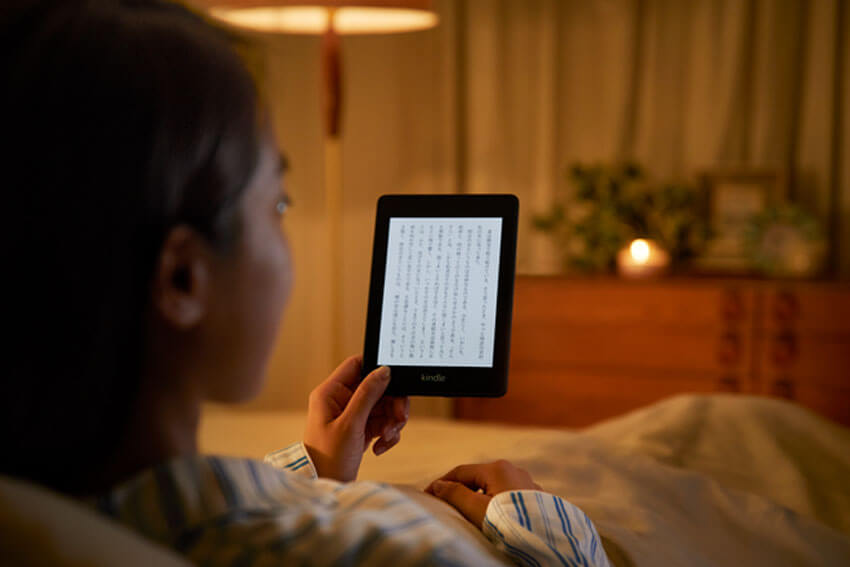
「Kindle Paperwhite」のe-inkディスプレイはスマホやタブレットのように光を反射しないので野外などの明るいところでも画面がチカチカせずに読むことができます。
また、明るさも調整できるので寝る前に明るさを落とした部屋でも目に優しく読書を楽しめます。
「Kindle Paperwhite」はいつでも、どこでも快適に読書をすることができる夢のようなデバイスです。
Kindle Paperwhiteの4つのデメリット
- 動作が遅い
- 白黒表示のみ
- マーカーやメモが使いにくい
- 電子書籍を読むことしかできない
動作が遅い
「Kindle Paperwhite」を使ったときにまず驚いたことが動作が遅いことです。
本の切り替えやページをめくるときなど動きがモッサリとしています。特にページをめくるとき、紙の本のようにパラパラとページを飛ばすと残像が出るくらい動きがモッサリしています。
スマホのKindleアプリのようなキビキビとした動作を想像していると確実に面をくらうでしょう。
kindle paperwhiteとiPad mini4の、電子書籍の読みやすさ比較。
iPad mini4は、スワイプしてさくさくページをめくれるけど、 kindleは動作がやや遅くて、画面がモワッと切り替わるのが慣れないなあ。
Twitter
スマホやタブレットの読書をした後にKindle Paperwhiteを使い始めるとかなり違和感があると思いますのでご注意ください。
ただ、慣れの問題と言ってしまえばそれまでですが、使っていてばこのモッサリ動作が普通になって気にならなくなります。
そして、動作の遅さよりも読み心地の素晴らしさに心奪われます。
白黒表示のみ
Kindle Paperwhiteは白黒表示しかできません。カラーの作品も白黒になります。
小説やビジネス書などの文字モノを読むなら気になりませんが、カラーのマンガや雑誌などを読むなら不満に感じるでしょう。
特に雑誌はすべて白黒になってしまうので「Kindle Paperwhite」で読むのはオススメしません。
マンガもフルカラーのものやカラーを楽しみたい人には向かない端末です。
マーカーが使いにくい
Kindle Paperwhiteを使っていて唯一の不満はマーカーが使いにくいところです。
僕はビジネス書を読むとき、後からまとめたいところをマーカーでチェックしているのですが、Kindle Paperwhiteは動きがモッサリとしているのでとにかくマーカーが引きにくいです。
あとは白黒表示なのでマーカーの色分けもできません。
色分けをするならスマホアプリを使用しなければいけないところにご注意ください。
電子書籍を読む以外の用途に使えない
メリットで電子書籍専用リーダーは電子書籍を読むことにしか使えないので、読書に超集中できることがメリットとお伝えしました。
たしかに読書に集中できることはメリットです。
ただ、読書以外の用途には使うことができないタブレットと考えるとデメリットに感じることもあります。
僕が買ったKindle Paperwhiteの8GB・広告なしモデルは定価15,900円です。サイバーマンデーのセールのときに買ったので実際の購入金額は9,980円でしたが、電子書籍を読むためだけのタブレットに1万円以上はちょっとお高いですよね。正直。僕
もえいやっと勢いで買いましたが届くまでの間、本当に買ってよかったのかと少し後悔しました。(いまは買って本当に良かったと一切の後悔がないですけどね)
動画もゲームも電子書籍も楽しめる「Fire HD 10」の32GBモデルが定価15,900円で「Kindle Paperwhite」の8GB・広告なしモデルと同じで値段です。タブレットを持っていなくて、動画やゲームも楽しみたいならひと呼吸おいて、別のタブレットも選択肢に入れるとよいかと思います。
もちろん、e-Inkディスプレイやフロントライト構造など電子書籍を快適に読むための素晴らしい機能が多いので値段が高くなるのもわかります。
実際に使ってみて、電子書籍専用端末の素晴らしさを知ると、読書を本気で楽しみたいなら専用リーダーを使ってみてほしいですね。
Kindle Paperwhiteの評判や口コミ
Kindle paperwhite今更ながら買ったけど、便利!
これでよりインプットできる環境も整ったり、インプットからアウトプットすることを忘れずに、成長してきたい!いや、いく!
Twitter
Kindle Paperwhiteと出会って7年ほど経ちます。これほど長く、よく持ち歩くデバイスは初めてかもしれない。そしてついこないだまで感じなかったけど、こういう状況だと「本屋に行かず本が買える」点がとても便利。
Twitter
Kindle paperwhite を使いはじめて3日目。読みやすいし軽いし重宝してる。最初は本しか読めないのは不便…と思っていたけど本しか読めない分集中できる。目も疲れにくいし、いいアイテム(∩´∀`)∩
Twitter
kindle paperwhite買った!ちょっと動きは遅いけど目が疲れなくて読みやすい。片手で持てるぐらいで端末の大きさがちょうどいい。寝転びながら本が読めるぞ。
さあ読書読書♪
Twitter
Kindle Paperwhite使ってて思ったけど漫画読むなら圧倒的にスマホ端末のが良い。画像が綺麗だしスクロールも早い。iPhoneのKindleアプリで十分。
でも活字読むならKindle端末がぴったり。iPhoneじゃちっさくて読みにくいけどKindle端末だと文庫と同じくらいのサイズだしモサモサ感が紙っぽい。
Twitter
Kindle Paperwhiteを手放しました。買って4ヶ月目、状態も良いため購入額の3分の2ほどで売れました。 Kindle Paperwhiteの軽さと充電持ちは素晴らしいと思いました。
しかし、iPadで3年間Kindleアプリを使ってきた私には、使いづらいと感じました。もっさり感などが。iPhoneSEのほうがまだ読みやすい。
Twitter
Kindle Paperwhiteの技術仕様


| ディスプレイ |
|
|---|---|
| サイズ | 167mm x 116mm x 8.18mm |
| 重量 |
|
| 容量 |
|
| 防水性能 | IPX8等級。深さ2mの真水に60分沈めても有害な影響がないことが確認されています |
| クラウド | Amazon のコンテンツはすべて無料でクラウドに保存可能 |
| バッテリー | 明るさ設定10、ワイヤレス接続オフで1日30分使用した場合、1回の充電で数週間利用可能。ワイヤレス接続およびライトの使用によって利用できる時間は異なります。 |
| 充電時間 | PCからUSB経由での充電で約4時間。USB充電アダプター経由での充電で3時間。 |
| wifi接続 | 802.11b、802.11g、または802.11n (bまたはgの互換モード) 標準規格を使用した、公共およびプライベートネットワークまたは無線LANスポット、パスワード認証によるWEP、WPAおよびWPA2セキュリティに対応 |
| システム要件 | ワイヤレス接続対応、コンテンツのダウンロード時にPC不要 |
| 対応ファイルフォーマット | Kindle(AZW3)、Kindle (AZW)、TXT、PDF、保護されていないMOBI、PRCに対応。HTML、DOC、DOCX、JPEG、GIF、PNG、PMPは変換して対応 |
| ユーザーヘルプ | スタートガイド(同梱、PDF)、Kindleユーザーズガイド(端末にプリインストール、PDF)。その他の情報はヘルプページで参照できます |
| 保証とサービス | 1年間限定保証付き。国内の場合、オプションで別売の延長保証をご利用いただけます。Kindle の使用時は利用規約が適用されます |
| 同梱内容 | Kindle Paperwhite、USB 2.0充電ケーブル、保証書、スタートガイド(PDF) |
Kindle Paperwhiteの選び方
| 容量 | 広告 | 通信方法 | 値段(税込) |
|---|---|---|---|
| 8GB | あり | wifi | 13,980円 |
| 8GB | なし | wifi | 15,980円 |
| 32GB | あり | wifi | 15,980円 |
| 32GB | なし | wifi | 17,980円 |
| 32GB | あり | wifi+無料4G | 22,980円 |
Kindle Paperwhiteに興味が湧いてきて購入を検討すると容量や通信方法などで全部で5種類から選ぶことになります。
違いが容量、通信方法などクリティカルな部分で、僕は買うときにすごく悩みました。
そこで、実際に使った感じも含めてKindle Paperwhiteの選び方をまとめておきたいと思います。
「Kindle Paperwhite」の容量は8GB?それとも32GB?
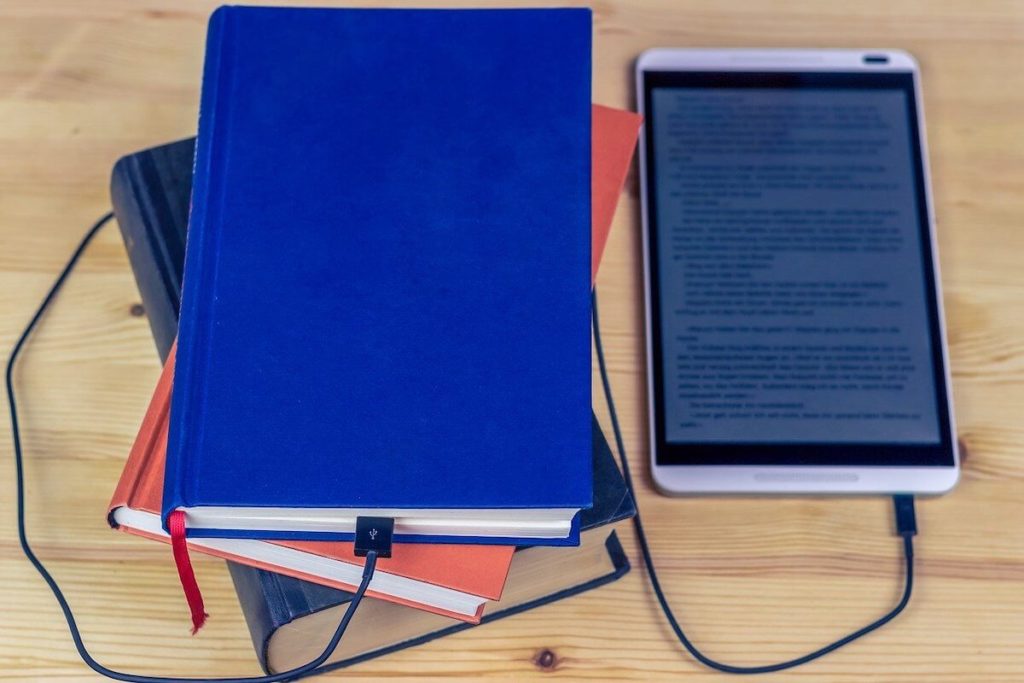
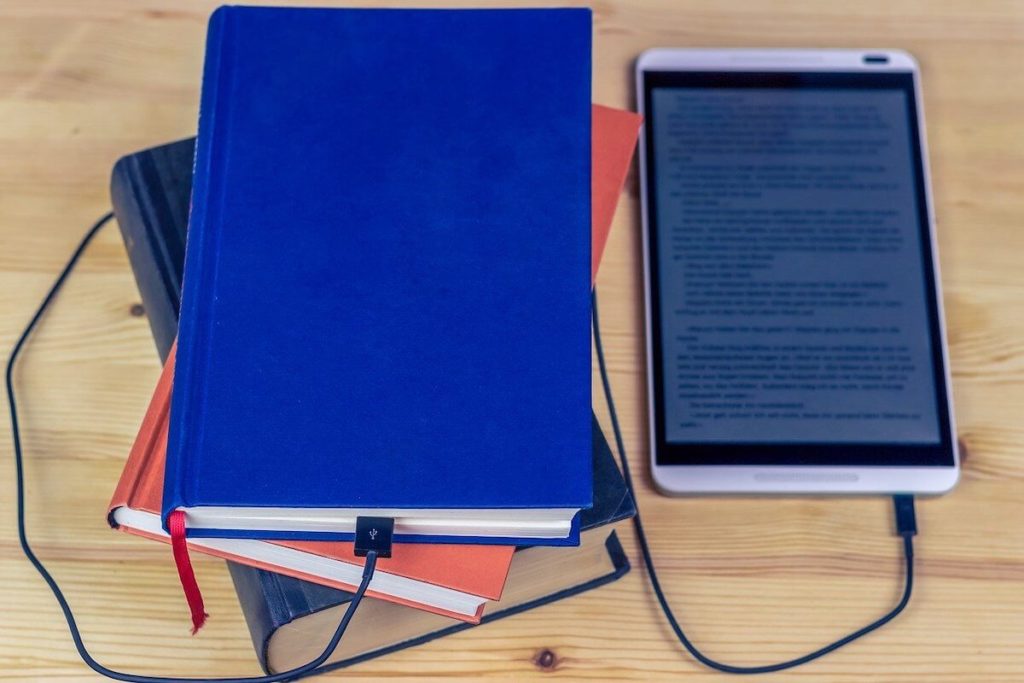
Kindle Paperwhiteを選ぶときにまず悩むのは容量です。SDカードなど外部ストレージは使えないので購入した後に容量を増設することはできません。


じゃあ、8GBと32GBどっちがいいの?


どんな本を読むのに「Kindle Paperwhite」を使うかで選ぶといいよ
電子書籍の容量はジャンルによって異なります。
ざっくりというと漫画や雑誌などの絵や写真が多いものは容量が大きく、小説、ライトノベル、ビジネス書などの文字が多いものは容量が小さいです。
※ライトノベルやビジネス書でもイラストや図解が多い作品は容量が大きくなります
Kindle Paperwhiteで持ち運べる冊数の目安は以下のようになります。
| ジャンル | 8GB | 32GB |
|---|---|---|
| 漫画・雑誌 | 100〜120冊 | 400〜480冊 |
| 小説、ビジネス書 | 2,000冊以上 | 8,000冊以上 |
| ライトノベル | 500冊以上 | 2,000冊以上 |
※コミック・雑誌は1冊80MB前後、小説・ビジネス書は1冊3MB、ライトノベルは1冊15MBで計算
漫画・雑誌は1冊の容量が大きくなるので8GBを選ぶと持ち運べる冊数が思った以上に少なくなります。漫画を中心に読むなら絶対に32GBオススメします。
小説やビジネス書などの活字が中心で漫画はほぼ読まない、あるいは漫画はちょっと持ち歩ければいいなら8GBで十分です。


僕は小説・ビジネス書を中心に読んでいるので8GBを選びましたが容量には全く困っていません
「Kindle Paperwhite」広告あり?それともなし?
「Kindle Paperwhite」は”広告あり”と”広告なし”の2種類が用意されていて、8GBも32GBも“広告あり”の方が2,000円安くなります。


広告有りってどんな感じ?


スリープ画面から復帰するときにスワイプが必要になるよ
「Kindle Paperwhite」は読書を終わると自動的にスリープ状態になります。
“広告なし”モデルは電源ボタンを押すとスリープから復帰してホーム画面あるいは読書途中の本が表示されます。
“広告あり”モデルは電源ボタンを入れると広告画面が表示されて一度スワイプをしないとホーム画面や読書画面に復帰できません。
つまり”広告なし”に比べて“広告あり”の方が読書に復帰するのにワンアクション多く必要になります。


毎回スワイプするのがめんどくさそうだったので僕は2,000円高い”広告なし”モデルを選びました
スマホを使っていると感じるのですがアクションが多くなるほど手間に感じませんか?
例えば、指紋認証や顔認証でパッとホーム画面が出るのとパスコードを毎回入力するのでは雲泥の差がありますよね。
Kindle Paperwhiteで読書をするとき、毎回スワイプで復帰するのが面倒と感じてしまい、せっかく買ったのに使わなくなるのが嫌でした。
長年使う予定のものだからこそ、余計な手間を感じないようにしようと思い、2,000円高くなりますが”広告なし”モデルを購入しました。


“広告なし”モデルを選んで大正解!
“広告なし”モデルを実際に使ってみると、電源ボタンを押すだけで読書に復帰できるのは最高にスムーズで便利です。買って1mmも後悔はありません。
いまも常に使っている愛機になりました。
また、”広告あり”モデルはホーム画面の下にも広告が出ており、誤って押してしまう可能性が高いようです。ただ、ここの広告はセールなどの情報も出るらしいので逆に便利という声もあります。
ただ、僕は画面復帰のアクションを減らすためにも“広告なし”モデルをオススメします。
「Kindle Paperwhite」通信方法で4Gはあったほうがいい?
通信方法は8GBはwifiモデルしかありません。
32GBモデルのみ「wifiのみ」と「wifi+無料4G」を選ぶことができます。


“無料4G”ってなに?


スマホと同じでwifiなしで本がダウンロードできるようになるよ
“無料4G”を選ぶとスマホの4G回線と同じ通信が「Kindle Paperwhite」で使えるようになり、wi-fiがない場所でもKindle本の購入やダウンロードができるようになります。
ただ、wi-fi環境で事前に本をダウンロードしておけばネットに接続していなくても本は読めます。なので、自宅などでwi-fiが使える環境があるならわざわざ料金をプラスして”無料4G”を選ぶ必要性は無いと思います。
Kindle PaperwhiteのQ&A
最後に友人や知人にKindle Paperwhiteを買った言うと必ずといっていいほど聞かれることがあるのでQ&A形式でまとめておきます。
Q: 画面保護フィルムやカバーは必要ですか?
A:僕は使っていません。また必要性も感じません。
僕はもともとお風呂で使うことを想定していたので保護フィルムもカバーも使っていません。
画面はスマホやタブレットと違いマットな感じで傷がつきにくいので正直カバーはいらないです。移動のときはかばんに適当にいれていますが、いまのところ傷はありません。
また、Kindle Paperwhiteの軽さを活かすためにもカバーはしないほうがいいのではないかと思います。
Q: 届いたらすぐに使えますか?
A:画面を起動してアマゾンのアカウントにログイン後、wi–fiを設定すればすぐに使えます
届いたらKindleストアで電子書籍を購入しているアカウントログイン、wi-fiの設定をすればすぐに使えます。
ただし、本を大量に持っている場合は同期に時間がかかります。
Q: 防水機能はどの程度ですか?
A:画面や本体が濡れる程度なら全く問題ありません
技術仕様によれば「深さ2mの真水に60分沈めても有害な影響がないことが確認されています」とありますが、充電コネクタ部分がむき出しなところが正直こわいです。
水に沈めたら壊れそうなのでお風呂に落とさないように気をつけています。仕様どおりならお風呂に落とす程度なら壊れないはずですケド…
画面や本体が多少濡れるくらいなら全然問題ありません。
Q: 文字シミなどはありますか?
A:小説、ビジネス書などの文字はくっきりしていて読みやすいですよ
ディスプレイは300ppiなので小説やビジネス書の文字はくっきりと表現されていてとても読みやすいです。
ただし、デメリットでも書いた通り、動きがモッサリとしているのでページをめくるペースが早いと残像がでることがあります。
Q: 文字が小さくて読めません
A:文字の大きさは調整可能です
「Kindle Paperwhite」の文字の大きさは8段階で調整できます。
スマホやタブレットと同様に好みの文字サイズで読むことができるのでご安心ください。
Q: アプリは何が使えますか?
A:アプリは使えません
Kindle Paperwhiteは電子書籍を読むことに特化したタブレットなので電子書籍を読む以外の用途では使えません。
Q: SDカードなどの外部ストレージは使えますか
A:残念ながら使えませんので容量の増設は不可です
「Kindle Paperwhite」はSDカードなどで後からの容量増設はできません。
漫画や雑誌などを読むなら容量が大きい32GBの購入をオススメします。
Q: 6インチのディスプレイってどんな感じ?
A:文庫本とほぼ同じサイズです
「Kindle Paperwhite」の大きさを僕の使っているスマホ(iPhone XS Max)、文庫本と比較しました。
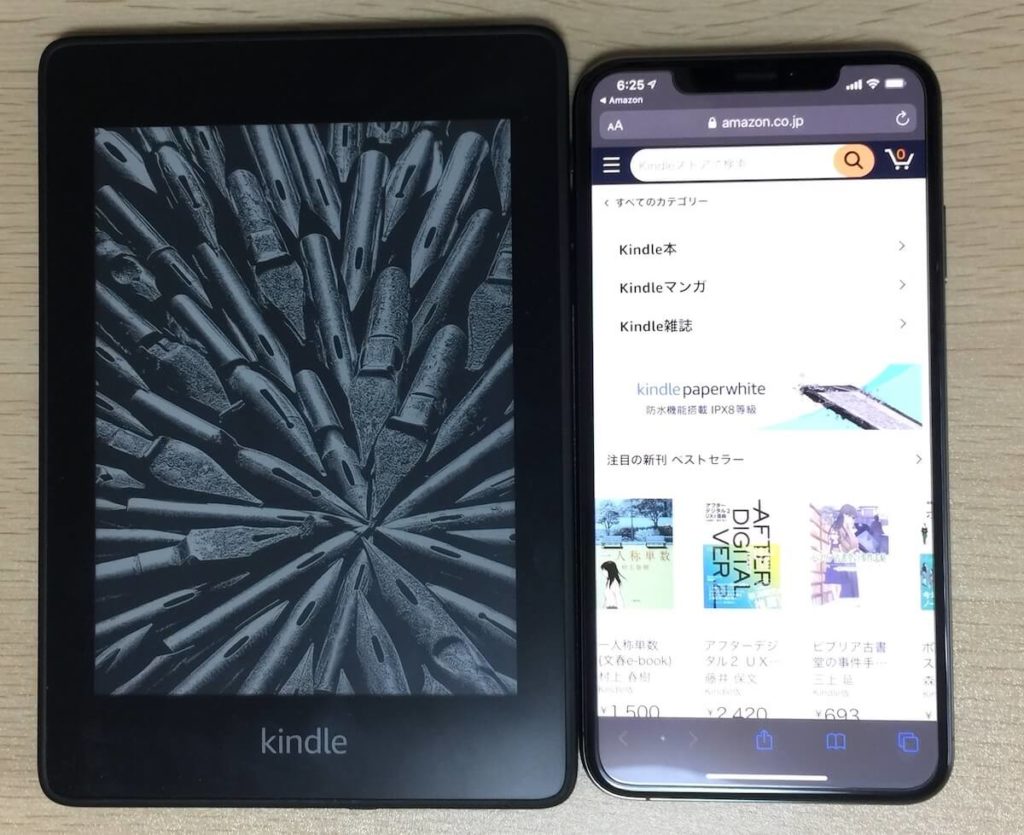
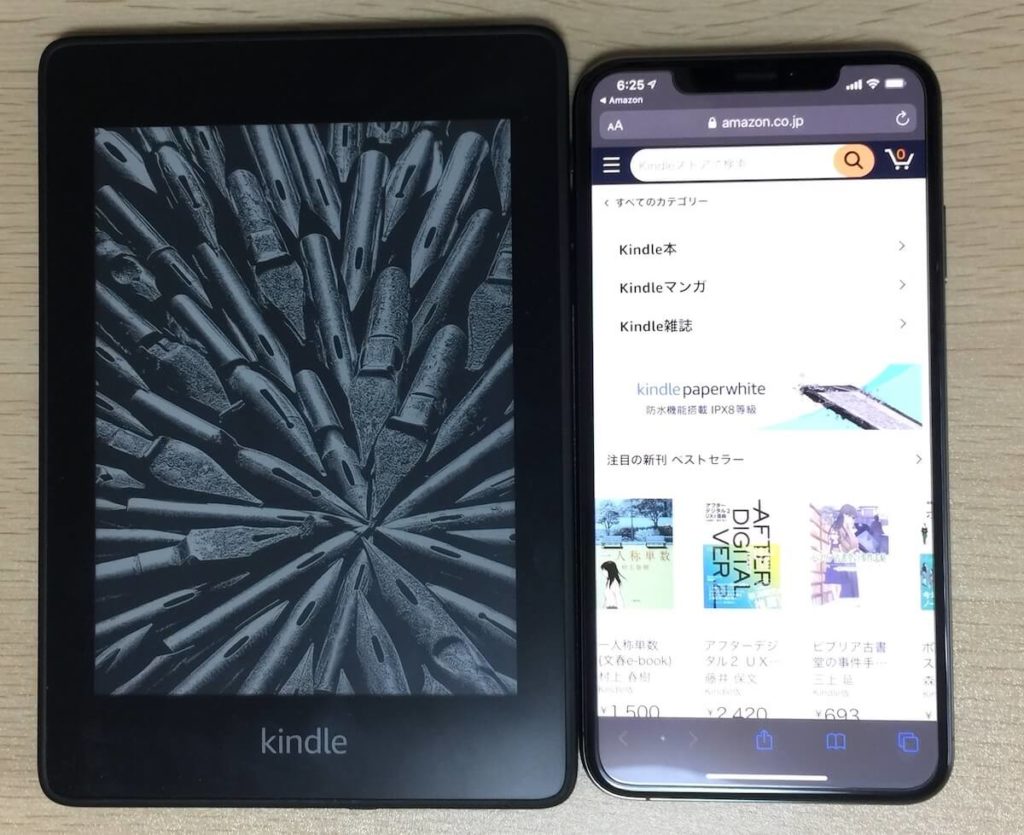
僕の使っているスマホの場合、縦はスマホの方が表示領域が広いです。横幅は「Kindle Paperwhite」の方が広いです。
本を読むなら横に広い「Kindle Paperwhite」の方が読みやすいですね。


Kindle Paperwhiteは文庫本よりちょっとだけ大きいですが、ほぼ同じサイズと思ってい頂いて構いません。
かばんに文庫本を入れている方はKindle Paperwhiteになっても持ち運びの感覚は変わらないと思います。むしろ軽く感じるかもしれません。
Q: Kindleストア以外で買った本は読めますか?
A:Kindleストア以外で買った本は読めません
Kindle Paperwhiteで読むことができる電子書籍はAmazon Kindleストアで購入した電子書籍、Kindle Unlimited、Prime Readingの本のみです。
例えば楽天Koboなど別の電子書籍ストアで購入した電子書籍をKindle Paperwhiteで読むことは出来ないのでご注意ください。
Q: Kindle Unlimitedは加入したほうがいいの?
A:必要と感じなければ加入しなくて問題なし
Kindle UnlimitedはKindleストアの本が月額980円で読み放題になるサービスです。
漫画、小説、ライトノベル、ビジネス書など12万冊以上が読み放題でKindle Paperwhiteで読むことができます。
Kindle UnlimitedとKindle Paperwhiteの相性は最高です。ずっと読書ができます。
絶対に加入する必要はありませんが、読書が好きな方はぜひ利用してみたほしいですね。
Kindle Paperwhiteを買うとKindle Unlimitedが3ヶ月無料体験できるものも販売しているので興味があればぜひこちらを購入してみてください。(Kindle Paperwhiteの値段は一緒です)
[itemlink post_id=”5556″]
また、Kindle Unlimitedは1ヶ月無料でお試し体験ができます。使ってみて合わないと感じたら解約すればいいだけなので、ぜひ試してみてください。
\30日間無料でお試し!/
Kindle Paperwhiteのメリット・デメリット|まとめ
電子書籍専用リーダー端末「Kindle Paperwhite」のメリット・デメリットや使ってみた感想、口コミや評判などについてまとめました。
Kindle Paperwhiteのメリット・デメリットは以下のとおりです。
小説やビジネス書は劇的に読みやすくなる本が好きで電子書籍もヘビーに使っていきたいというなら絶対に購入をオススメします。
とても素晴らしいデバイスだと思いますので興味があればぜひ試してみてください。
それでは、良き電子書籍ライフを!
[itemlink post_id=”5534″]